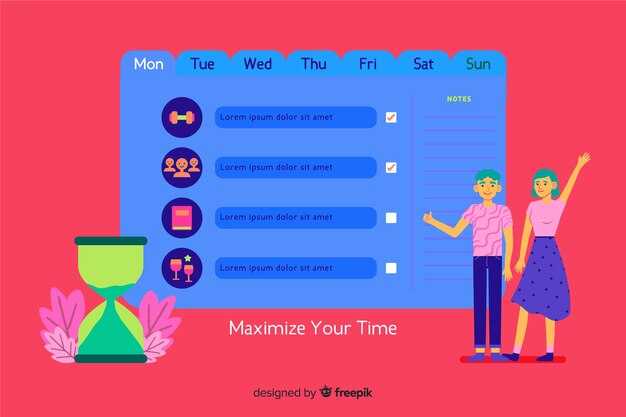Для сброса пароля WordPress через phpMyAdmin, откройте панель phpMyAdmin и выберите базу данных вашего сайта. После этого найдите таблицу wp_users, где хранятся данные пользователей вашей системы.
Выделите нужного пользователя и нажмите на кнопку Изменить. В открывшемся окне найдите поле user_pass и замените его значение. Выберите тип MD5 из выпадающего списка, чтобы обеспечить надежное шифрование пароля. Введите новый пароль и сохраните изменения.
Теперь вы можете вернуться на страницу входа в ваш WordPress, используя новый пароль. Этот метод поможет быстро восстановить доступ к вашему сайту без необходимости в дополнительных инструментах или плагинах. Если возникнут сложности, проверьте настройки базы данных и убедитесь, что вы редактируете правильную запись.
Подготовка к сбросу пароля через phpmyadmin
Сначала зайдите в панель phpMyAdmin, используя свои учетные данные для доступа. Убедитесь, что вы имеете права на управление базами данных.
Выберите нужную базу данных вашего сайта WordPress в левой колонке. Обычно название базы данных можно найти в файле wp-config.php.
После выбора базы данных откройте таблицу wp_users. В этой таблице находятся все зарегистрированные пользователи вашего сайта.
Найдите нужную запись с вашим именем пользователя. Обратите внимание на колонку user_pass, где хранится хэш пароля.
- Запомните или запишите имя пользователя, для которого будет сброшен пароль.
- Подготовьте новый пароль. Рекомендуется использовать комбинацию букв, цифр и специальных символов.
Убедитесь, что вы выбрали правильный метод хеширования при вводе нового пароля. Для WordPress это MD5. Выберите поле user_pass и установите метод хеширования в MD5.
На этом этапе вы готовы к изменению пароля. Сохраните изменения в базе данных и проверьте, сможете ли вы войти в административную панель с новым паролем.
Поиск базы данных WordPress в phpmyadmin
Чтобы найти базу данных WordPress в phpMyAdmin, откройте интерфейс phpMyAdmin через панель управления хостингом. Обычно доступ к phpMyAdmin можно получить через раздел «Базы данных».
После входа в phpMyAdmin, посмотрите в левом меню. Вы увидите список всех доступных баз данных. Название базы данных для вашего WordPress сайта часто формируется по следующему шаблону: ‘имя_пользователя_wp’ или ‘wp_имя_сайта’. При отсутствии уверенности уточните детали у вашего хостинг-провайдера или в файле wp-config.php, который расположен в корне вашего сайта.
После нахождения нужной базы данных кликните по её названию. Это откроет таблицы, связанные с вашим WordPress. Обычно вы увидите таблицы с такими именами, как wp_users, wp_posts, и другие. Если ваш префикс таблиц был изменён, название таблиц будет выглядеть иначе.
Теперь вы готовы к дальнейшим действиям, например, к сбросу пароля или другим изменениям. Убедитесь, что вы знаете, что делаете, так как ошибки могут повлиять на работу сайта.
Навигация по таблицам пользователей в базе данных
Чтобы получить доступ к таблицам пользователей в phpMyAdmin, сначала зайдите в интерфейс phpMyAdmin и выберите базу данных, которая используется вашим сайтом на WordPress.
Ищите таблицу с именем wp_users (префикс может отличаться, если вы его изменяли). Эта таблица содержит информацию о всех пользователях вашего сайта: логины, пароли, email и даты регистрации.
При нажатии на таблицу появится ряд опций. Используйте вкладку Просмотр, чтобы видеть все записи. Здесь вы увидите колонки, такие как ID, user_login, user_pass, user_email. Идентификатор пользователя (ID) является основным ключом, который вам может понадобиться для других операций.
Чтобы изменить пароль пользователя, выберите строку с нужным пользователем и нажмите на Изменить. В поле user_pass установите новый пароль. Важно использовать функцию MD5 для шифрования пароля. В phpMyAdmin выберите функцию MD5 из выпадающего списка рядом с полем для ввода пароля перед сохранением изменений.
После того как вы обновите пароль, вернитесь обратно к базе данных и проверьте, что изменения были сохранены. Возможно, вам придется очистить кэш браузера или выполнить выход и вход на сайт, чтобы увидеть изменения.
Не забывайте делать резервную копию базы данных перед внесением изменений, чтобы избежать потери данных.
Редактирование записи пользователя для сброса пароля
Запустите phpMyAdmin и выберите вашу базу данных WordPress. Перейдите в таблицу wp_users, чтобы найти нужного пользователя. Задайте фильтр по имени пользователя или email, чтобы упростить поиск.
Найдите строку с нужной записью и нажмите на опцию «Изменить». В поле user_pass введите новый пароль. Используйте функцию хеширования MD5, так как WordPress требует сохранения паролей в зашифрованном виде. Например, вы можете ввести MD5('ваш_новый_пароль') в это поле.
Проверьте, чтобы все остальные данные остались без изменений. После этого нажмите на кнопку «Вперед» или «Сохранить», чтобы обновить информацию в базе данных.
После завершения редактирования, можете попробовать войти в WordPress с новым паролем. Если все сделано правильно, доступ к вашей учетной записи будет восстановлен.
Использование функции MD5 для хеширования нового пароля
Для хеширования нового пароля в WordPress можно использовать функцию MD5. Этот алгоритм преобразует строку в фиксированное значение длиной 32 символа, что делает его удобным для хранения в базе данных.
Чтобы воспользоваться MD5 при изменении пароля, выполните следующие шаги. Сначала откройте phpMyAdmin и перейдите к вашей базе данных WordPress. Найдите таблицу wp_users. Выберите пользователя, пароль которого нужно изменить, и кликните по кнопке «Изменить».
В поле user_pass введите новый пароль и примените функцию MD5, чтобы получить его хеш. Сделать это можно, введя следующую команду:
MD5('ваш_новый_пароль')
После этого скопируйте полученный хеш и вставьте его в поле user_pass. Сохраните изменения. Теперь вы сможете войти в свою учетную запись с обновленным паролем.
Учтите, что хотя MD5 достаточно популярен, существуют более современные алгоритмы хеширования, такие как bcrypt или Argon2, которые обеспечивают большую безопасность. Рекомендуется использовать их для новых проектов, но для срочных случаев и восстановлений MD5 подойдет.
Сохранение изменений и проверка результата
После внесения изменений в таблицу пользователей через phpMyAdmin, обязательно сохраните изменения. Для этого нажмите на кнопку «Сохранить» в нижней части экрана. Убедитесь, что изменения успешно сохранены, это будет подтверждено сообщением о выполнении операции.
Теперь проверьте работоспособность нового пароля. Перейдите на страницу входа в ваш WordPress сайт и введите логин и новый пароль. Если всё прошло успешно, вы должны войти в админ-панель без проблем. При возникновении ошибок, убедитесь в отсутствии опечаток при вводе данных.
Если вы не можете войти, проверьте следующие моменты: правильно ли вы изменили строку с паролем, не осталось ли пробелов в конце текста, а также убедитесь, что вы обновили именно ту запись, которая соответствует вашему аккаунту. Также можете попробовать сбросить браузерный кэш или использовать другой браузер для входа.
После успешного входа рекомендуется сразу изменить пароль на более сложный через интерфейс WordPress. Это обеспечит дополнительный уровень безопасности. Заходите в раздел «Профиль» и создавайте новый пароль, который будет не только безопасным, но и легко запоминаемым.
Устранение проблем с доступом после сброса пароля
Если вы сбросили пароль WordPress через phpMyAdmin и не можете войти, выполните следующие шаги:
- Проверьте корректность введённого пароля. Убедитесь, что вы вводите новый пароль правильно, учитывая регистр символов.
- Очистите кэш браузера. Иногда старые данные кэша могут мешать корректной авторизации. Попробуйте очистить кэш и cookies.
- Отключите плагины. Если после сброса пароля проблема не устранена, попробуйте временно отключить все плагины. Для этого перейдите в phpMyAdmin и измените значение `active_plugins` в таблице `wp_options` на пустое значение.
Если доступ к сайту всё ещё затруднён:
- Сбросьте пароль через email. Воспользуйтесь функцией восстановления пароля на странице входа, если у вас есть доступ к электронной почте администратора.
- Проверьте базу данных на наличие ошибок. Используйте phpMyAdmin для обращения к таблице `wp_users` и убедитесь, что ваш аккаунт активен и не заблокирован.
- Смените пользователю роль. Если пользовательская роль была изменена, верните её к роли администратора через поле `user_role` таблицы `wp_usermeta`.
При выполнении всех шагов всё ещё не удаётся войти, рассмотрите переустановку WordPress. Сделайте резервную копию данных перед этим процессом.
Если возникли дополнительные вопросы, обратитесь к сообществу WordPress или в техническую поддержку вашего хостинга.
Рекомендации по восстановлению безопасности аккаунта
Измените пароль на более сложный и уникальный. Используйте комбинацию букв, цифр и специальных символов. Минимальная длина пароля должна составлять 12 символов. Этот шаг значительно повысит уровень безопасности вашего аккаунта.
Включите двухфакторную аутентификацию. Это добавит дополнительный уровень защиты, требуя код, отправленный на ваш телефон или электронную почту, при каждом входе в систему.
Регулярно обновляйте все плагины и темы. Уязвимости в устаревшем программном обеспечении могут привести к компрометации вашего сайта. Автоматические обновления помогут снизить риски.
Ограничьте количество попыток входа в систему. Установка плагина, ограничивающего количество неверных входов, может предотвратить атаки методом подбора пароля.
Создайте резервную копию веб-сайта. В случае взлома и потери данных наличие актуальной резервной копии позволит быстро восстановить работу вашего сайта.
Проверьте права доступа к вашему аккаунту. Убедитесь, что только доверенные пользователи имеют доступ, и уберите лишние права у тех, кто не нуждается в них.
Оцените защищенность своего сайта с помощью специальных инструментов. Программы анализа безопасности могут выявить уязвимости и предложить решения.
Следуя этим рекомендациям, вы значительно повысите уровень безопасности вашего аккаунта в WordPress. Заботьтесь о своем сайте и оставайтесь в безопасности.